Comando 'tar' en Linux: para qué sirve, ejemplos...
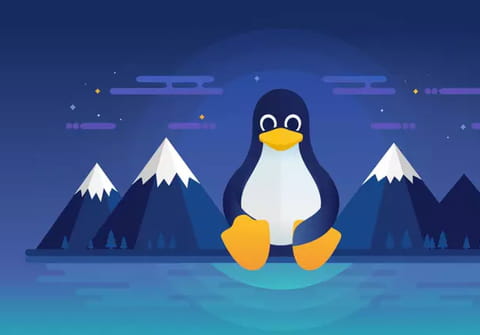
En Linux el comando 'tar' puede ser empleado para empaquetar archivos. Esto significa, a diferencia de la compresión, agrupar en un solo fichero varios ficheros sin reducir su tamaño. En este artículo te enseñamos cómo hacerlo.
¿Cómo empaquetar con el comando 'tar'?
El comando 'tar' permite empaquetar varios archivos en uno solo.
- Empaquetar una carpeta (o directorio) con 'tar'
Para empaquetar un directorio escribiremos:
tar -vcf nombre_archivo.tar nombre_carpeta_a_empaquetar
- tar: comando.
- vcf: opciones.
- v(verbose): muestra en pantalla las operaciones que va realizando archivo por archivo (opcional).
- c(create/crear): crea un archivo tar.
- f(file/archivo): indica que se dará un nombre al archivo tar.
- nombre_archivo.tar: nombre que se dará al archivo tar.
- nombre_carpeta_a_empaquetar: nombre de la carpeta (o del directorio) que se va a empaquetar.
¿Cómo desempaquetar con el comando 'tar'?
El comando tar se utiliza también para desempaquetar archivos, es decir para extraer todos los archivos individuales contenidos en un archivo tar. Una carpeta con un nombre idéntico a la original será creada en el directorio actual (a menos que se precise otra ruta), eliminando cualquier carpeta con el mismo nombre. Para ello escribiremos la siguiente línea:
tar -vxf mi_archivo.tar
- tar: comando.
- vxf: opciones.
- v (verbose): permite obtener una descripción de los archivos. desempaquetados (opcional).
- x (extract/extraer): extrae los archivos.
- f(file/archivo): para indicar el archivo tar que contiene los archivos, parámetro siguiente.
- nombre_archivo.tar: el nombre del archivo tar de donde se extraerán los archivos.
¿Cómo desempaquetar solo archivos seleccionados con 'tar'?
También es posible desempaquetar solo una parte de un archivo tar y extraer los archivos seleccionados. La siguiente línea de código extrae del archivo mi_archivo todos los archivos con la extensión JPG:
tar -xvf mi_archivo.tar "*.jpg"
Para obtener una lista con todos los archivos contenidos en un archivo tar, utilizar la opción -t:
tar -tf mi_archivo.tar
¿TIENES MÁS PREGUNTAS SOBRE LINUX? ¡CONSULTA NUESTRO FORO DE DISCUSIÓN!
